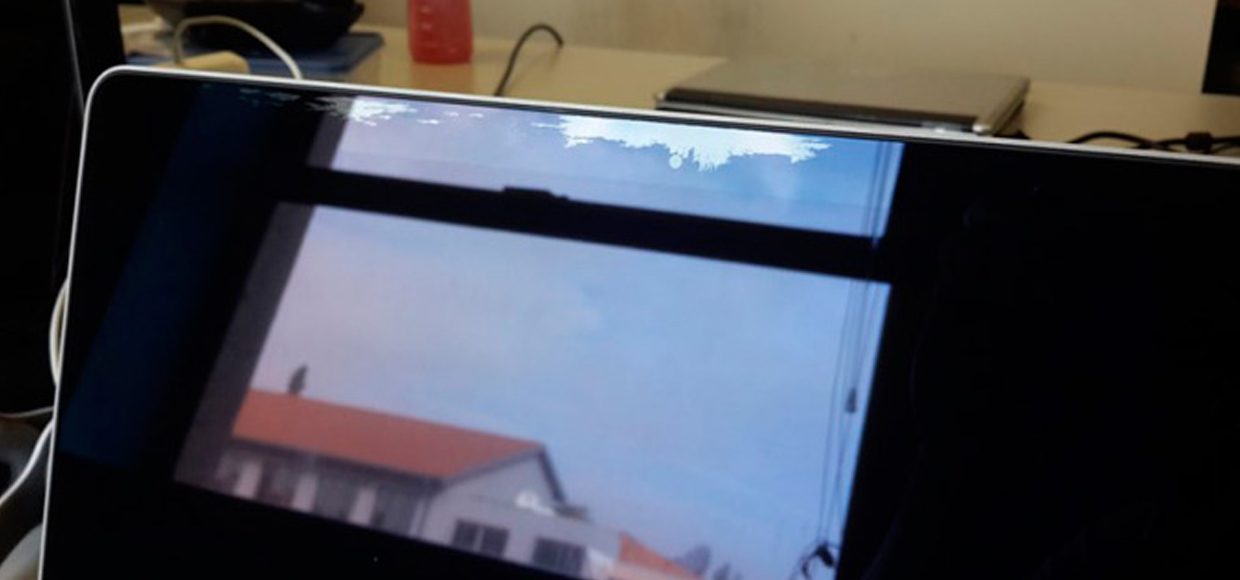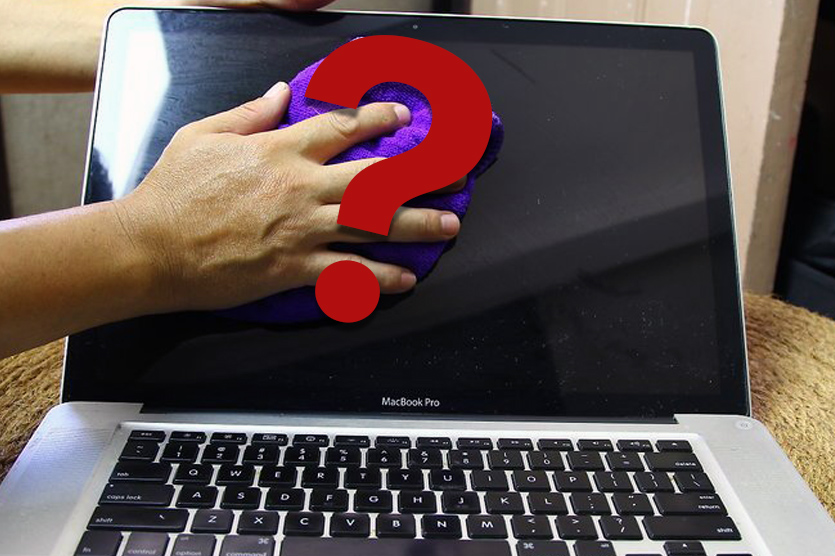чем можно чистить ретина экраны
Опасно ли протирать Mac жидкостью для очистки экрана
Даже если вы аккуратист до мозга костей, моете руки 5 раз в день и открываете свой MacBook исключительно в белоснежных перчатках, рано или поздно на экране появится грязь.
Грязь может быть разной: пыль, следы от пальцев (не тыкайте в монитор!) или последствия неудачного чиха. Так что вы берёте тряпочку из микрофибры, первое попавшееся средство для протирки экранов, пшикаете на свой Mac и начинаете ожесточённо натирать экран.
Стоп. Не делайте так, если не хотите проблем со своим ноутбуком.
А в чём проблема? Вон, есть спрей для стёкол, сейчас я им и протру!
Спреи бывают разные, и даже покупая жидкость для экранов в специализированных компьютерных магазинах нужно обязательно смотреть на состав.
Важно, чтобы среди компонентов жидкости не было спирта.
Антибликовое покрытие, которое есть у всех iMac и MacBook, категорически не любит агрессивные вещества, главным из которых является спирт.
Большинство страшных фотографий в интернете, где изображены экраны с облезшим антибликовым покрытием, как раз следствие использования спиртосодержащих жидкостей.
На втором месте после спиртосодержащих жидкостей и спреев стоят чистящие средства на основе перекиси водорода – их тоже нельзя бездумно брызгать на свой Mac.
Так что забудьте про бытовую химию: если у вас есть нетронутый баллон с жидкостью для очистки окон – не вздумайте использовать его для очистки экрана своего MacBook или iMac, иначе пожалеете.
Стёртое антибликовое покрытие невозможно восстановить. Придётся нести свой «яблочный» гаджет в сервисный центр для замены всего экрана, потому что отдельно стекло в MacBook заменить невозможно в силу конструкторских особенностей.
Ой, а чем же протереть экран, чтобы без последствий?
Я пользуюсь Макбуком с 2012 года и всегда использую надёжный и безопасный метод очистки экрана: тряпочку из микрофибры, чуть смоченную обыкновенной водой.
Важно, чтобы ткань была чуть влажная, а не мокрая. Это убережёт ноутбук от других проблем, вроде попадания излишков воды в корпус.
Это самое надёжное, не агрессивное и безопасное для антибликового покрытия средство очистки экрана MacBook от любых загрязнений.
Одно время пользовался влажными салфетками Defender, но после них остаются разводы, которые всё равно нужно убирать той же микрофибровой тряпочкой.
Если вы считаете, что никакая вода не сравнится со специальным спреем – это ваше право, просто соблюдайте несколько правил.
Правила простые, но они уберегут вас от расстройства и траты внушительной суммы денег на замену экрана:
Выполнение этих правил поможет сберечь нежное антибликовое покрытие вашего Mac. Да, оно может облезть и от соприкосновения с клавиатурой, когда MacBook находится в закрытом состоянии, но это отдельная проблема, с которой вам помогут в любом официальном СЦ бесплатно, при наличии гарантии.
Уход за техникой Apple требует внимания. Это не сложно
После многих лет общения с техникой Apple могу с уверенностью утверждать, что самая лучшая тряпочка для очистки экрана от пыли, слюней и жирных разводов – та, что была в коробке вашего нового MacBook или Mac.
Обязательно найдите ее, постирайте и пользуйтесь. А если не нашли – покупайте микрофибру в салонах оптики.
Я рекомендую салоны оптики потому, что в последние годы качество тряпочек в магазинах электроники значительно ухудшилось: «полотенца», которые лежат в комплектах по очистке мониторов, больше размазывают грязь по стеклу ноутбука, чем действительно удаляют её.
Чтобы не бояться за состояние антибликового покрытия, используйте обыкновенную воду. Чуть влажная микрофибровая тряпочка очистит экран так же хорошо, как и спрей для мониторов из магазина.
Напоследок, вот ссылка на рекомендации по уходу за гаджетами от самой Apple. Радует, что методы которыми я пользуюсь и рекомендованные яблочной компанией в основном совпадают.
А лучше всего не чихать на экран своего ноутбука или компьютера. Но у меня пока это не всегда получается 🙁
Самостоятельный уход и чистка MacBook
Как и любые другие ноутбуки, Макбук нуждается в периодическом уходе и чистке. Со временем на экране, клавиатуре, корпусе и других деталях оседает пыль, появляется грязь, разводы от пальцев. Кроме эстетического дискомфорта, загрязнение может привести и к аппаратным неисправностям. Если не следить за внешним состоянием лэптопа, различный мелкий мусор может проникать в клавиатуру, порты, решетки динамиков и другие труднодоступные места. Большое скопление грязи может привести к перегреванию устройства, проблемам с клавиатурой и другим неприятным последствиям. В этой статье, мы расскажем как самостоятельно, в домашних условиях ухаживать за своим Mac без риска повредить его.
Профилактическая чистка MacBook с заменой термопасты
Обратите внимание, что в этой инструкции мы не будем рассматривать чистку Макбук внутри, то есть удаление пыли и грязи с внутренних компонентов. Такую процедуру, с разбором ноутбука, не рекомендуется проводить в домашних условиях, тем более, если у вас нет соответствующего опыта. В отдельном материале мы уже писали о распространенных ошибках при самостоятельной чистке и их последствиях.
Заказать чистку MacBook (Pro, Air) с заменой термопасты в Киеве, лучше всего в сервисном центре BashMac. Там ваш ноутбук разберут, тщательно удалят загрязнение и пыль с деталей, нанесут свежую термопасту.
Чем почистить дисплей Макбук
Экран чаще всего страдает от влияния внешней среды. К нему прикасаются жирными руками, на стекле оседает пыль. Для очистки дисплея необходимо использовать специальные салфетки для техники, например, Clorox Disinfecting Wipes, либо же слегка увлажненную мягкую ткань без ворса. Аккуратно протрите экран уделяя внимание углам и периметру рамки. После этого удалите влажные следы чистой салфеткой. Не используйте жесткую ткань или бумагу, ими можно повредить олеофобное покрытие.
В сервисе BashMac вы также можете заказать чистку (удаление) антиблика с экрана MacBook, если на олеофобном слое появились отпечатки, пузыри, он облез.
Очистка клавиатуры Mac
Перед проведением процедуры выключите ноутбук и отсоедините от него шнур питания. После этого протрите все клавиши мягкой тканью, можно слегка влажной. Особо грязные клавиши можно обработать 70%-ным раствором изопропилового спирта. Не рекомендуем использовать бытовые чистящие средства, а тем более заливать клавиши, опрыскивать их жидкостью. Для поверхностного удаления пыли из под кнопок возможно использовать балонн со сжатым воздухом или обычную медицинскую грушу.
Чистка корпуса и портов ноутбука
Алюминиевый корпус отлично очищается влажной тканью или специальными салфетками. А порты и разъемы можно почистить обычной ватной палочкой, деревянной зубочисткой, или мягкой кистью. Не используйте острые, режущие предметы, чтобы не повредить хрупкие элементы.
Надеемся эти простые рекомендации помогут вам поддерживать чистоту вашей техники Apple!
Профессиональный дегустатор яблок со стажем, адепт культа «маководов» и последний из клана MacCloud. Расскажу как готовить повидло, кто бросил яблоко на голову Ньютона, а также все об iMac, MacBook, Mac Pro, Mac mini, iPad, iPhone! Новости, обзоры, советы по использованию и ремонту Apple, естественно прямо из Купертино.
Чем протирать экран macbook retina
Получить рекомендации и руководящие принципы для очистки компьютера от Apple, для iPad, для iPhone, Для iPod, дисплей, или периферийное устройство.
Продукты Apple сделаны с различных материалов, и каждый продукт может иметь специальные требования по очистке, которые варьируются в зависимости от части вы очистки. Чтобы начать работу, вот несколько советов, которые применяются ко всем продуктам:
Если жидкость попадет внутрь вашего продукта Apple, получить помощь от компании Apple авторизованный сервисный центр или розничный магазин компании Apple как можно скорее. Жидкого повреждения не подпадают под гарантию продукта Apple или планы защиты AppleCare. Если вы планируете посетить розничный магазин компании Apple, Сделайте заказ в Джениус бар (доступно только в некоторых странах и регионах).
Более подробные инструкции, выберите свой продукт Apple:
Ноутбуки
Узнайте, как очистить компьютер ноутбук Mac.
Макбук, Макбук Про и макбук Эйр
При чистке внешних поверхностей вашего MacBook, MacBook профессиональное, или воздух MacBook, выключите компьютер и отсоедините адаптер питания. Затем используйте влажную, мягкую, безворсовую ткань для очистки внешних поверхностей компьютера. Избегать попадания влаги в отверстия. Не распыляйте жидкость непосредственно на компьютер. Не используйте аэрозольные распылители, растворители, абразивные материалы или чистящие средства, содержащие перекись водорода, которые могут повредить отделку.
Для очистки экрана на вашем MacBook, MacBook профессиональное, или воздух MacBook, выключите компьютер и отсоедините адаптер питания. Смочите мягкую безворсовую ткань только с водой, а затем использовать его для очистки экрана компьютера.
Модели MacBook Pro с 2016 года и далее с сенсорная панель и сенсорный ID: очистка сенсорная панель и сенсорный ID (кнопка питания) на этих компьютерах так же, как вы бы очистить дисплей. Выключите свой компьютер и отсоедините адаптер питания. Смочите мягкую безворсовую ткань водой, далее использовать ее для очистки сенсорная панель и сенсорный ID.
В MacBook (13 дюймов, конец 2009 г.) и MacBook (13-дюймовый, середина 2010 г.): в нижней части корпуса этих компьютеров использует мягким нескользящим материалом. Использовать 3М серый микрофибры или мягкой красителей, безворсовая ткань для очистки нижней части корпуса.
Настольные компьютеры
Узнайте, как чистить настольных компьютеров Mac.
Для Mac Pro, а Mac mini и iMac
Во-первых, выключите свой компьютер и отсоедините шнур питания вместе с другими подключенными устройствами. Затем используйте влажную, мягкую, безворсовую ткань для очистки внешних поверхностей компьютера. Избегать попадания влаги в отверстия. Не разбрызгивайте жидкость непосредственно на компьютер. Не используйте аэрозольные распылители, растворители, абразивные материалы или чистящие средства, содержащие перекись водорода, которые могут повредить отделку.
Чтобы очистить дисплей на iMac, смочить ткань, которые пришли с вашего iMac или другой чистой, мягкой, безворсовой тканью—только с водой, а затем протрите экран.
Не очистите экран вашего iMac с чистящих средств, содержащих ацетон. Использовать очиститель, предназначенный для использования с экраном или дисплеем. Никогда не распыляйте чистящее средство непосредственно на экран. Он может попасть внутрь дисплея и привести к повреждению.
Отображает
Во-первых, отсоединить дисплей от власти, от ее подключения к компьютеру, и от любых внешних устройств. Затем используйте ткани, которые пришли с вашего дисплея или другую мягкую, сухую ткань, чтобы вытереть пыль с экрана.
Если потребуются дополнительные чистки экрана или чехол, с помощью мягкой, слегка влажной безворсовой тканью. Не допускайте попадания влаги в отверстия. Не применяйте жидкость для мытья окон, бытовые моющие средства, аэрозольные распылители, растворители, аммиак, абразивные материалы или чистящие средства, содержащие перекись водорода, чтобы очистить дисплей.
Не очистите экран с помощью чистящих средств, содержащих ацетон. Использовать очиститель, предназначенный для использования с экраном или дисплеем. Никогда не распыляйте чистящее средство непосредственно на экран. Он может попасть внутрь дисплея и привести к повреждению.
Периферия
Компания Apple Wireless или USB-клавиатур, мышей и трекпадов
Во-первых, выключите устройство. Если ваше устройство использует сменные батареи, выньте батареи. (Если ваше устройство является проводным, просто отключите его от компьютера.)
Далее очистить вне вашего устройства безворсовой тканью, слегка смоченной водой. Не получают влаги в отверстия или используйте аэрозольные распылители, растворители, абразивные материалы или чистящие средства, содержащие перекись водорода.
Если вашей волшебной мыши или Magic Mouse 2 больше не отслеживать правильно, там может быть волос или другой мусор на матрице объектива. Переверните мышь и проверьте окно датчика, используя яркий свет. Если вы видите мусор, используйте сжатый воздух, чтобы мягко очистить окно датчика.
чехлы для iPhone
чехол—силикон iPhone
Для очистки силиконовый чехол iPhone, удалить ваш iPhone из чехла. Используйте мягкую, слегка влажную ткань без ворса, чтобы вытереть снаружи и внутри чехол для iPhone. Не применяйте жидкость для мытья окон, бытовые моющие средства, аэрозольные распылители, растворители, аммиак, абразивные материалы или чистящие средства, содержащие перекись водорода для чистки чехол для iPhone.
чехол—кожаный для iPhone
Чехол кожаный для iPhone изготовлен из натуральной кожи. Его внешний вид будет меняться, как вы используете его. Он может приобретать патину и может изменить цвет из-за масла от вашей кожи и от прямых солнечных лучей, а также естественный вид.
Чистка кожи может повлиять на ее цвет. Если вы выберете для очистки этом случае, сначала удалите его с вашего iPhone. Используйте чистую ткань теплой водой и мягким мылом, аккуратно очистите чехол для iPhone. Вы также можете использовать мягким моющим средством вместе с сухой чистой тканью. Кожаные очистители и кондиционеры могут изменить цвет кожи.
Держите свой iPhone от длительного интенсивного солнечного света, тепла и влажности. Воздействию воды, масла, косметика и крашеные материалы (например, джинсовая) могут испачкать дубления.
чехол для iPhone смарт-батареи
Чистить чехол Smart аккумулятор, удалить ваш iPhone из чехла. Используйте мягкую, слегка влажную ткань без ворса, чтобы вытереть снаружи корпуса. Не применяйте жидкость для мытья окон, бытовые моющие средства, аэрозольные распылители, растворители, аммиак, абразивные или чистящие средства, содержащие перекись водорода для очистки корпуса.
При чистке разъема внутренняя молния, с помощью мягкой, сухой, безворсовой тканью и не используйте жидкости или чистящие средства.
чехлы для iPad
iPad умная клавиатура, смарт-Фолио клавиатура, смарт-чехол и Smart чехол—полиуретан
Чтобы очистить свой полиуретана умная клавиатура, смарт-Фолио клавиатура, смарт-чехол, или чехол, сначала извлеките его из iPad. Используйте мягкую, слегка влажную ткань без ворса. Протрите переднюю и внутри с мягкой, безворсовой тканью.
Не применяйте жидкость для мытья окон, бытовые моющие средства, аэрозольные распылители, растворители, аммиак, абразивные материалы или чистящие средства, содержащие перекись водорода, чтобы очистить этот продукт.
для iPad смарт-чехол и Smart чехол—кожа
Для iPad кожаный чехол/Чехол сделан из натуральной кожи. Его внешний вид будет меняться, как вы используете его. Он может приобретать патину и может изменить цвет из-за масла от вашей кожи и от прямых солнечных лучей, а также естественный вид.
Чистка кожи может повлиять на ее цвет. Если вы решили очистить кожу, сначала снимите крышку/чехол от iPad. Используйте чистую ткань теплой водой и мягким мылом, чтобы мягко очистить кожу. Протрите снаружи и внутри с помощью мягкой безворсовой тканью, чтобы удалить любую грязь. Вы также можете использовать мягким моющим средством вместе с сухой чистой тканью. Мягкие моющие средства и кондиционеры могут помочь удалить некоторые пятна, но также может изменить цвет кожи.
Сохранить ваш iPad кожаный чехол/Чехол от длительного интенсивного солнечного света, тепла и влажности. Воздействию воды, масла, косметика и крашеные материалы (например, джинсовая) могут испачкать дубления.
случай силикона iPad
Для очистки силиконовый чехол для iPad, удалить ваш iPad от случая. Используйте мягкую, слегка влажную ткань без ворса, чтобы вытереть снаружи и внутри корпуса. Не применяйте жидкость для мытья окон, бытовые моющие средства, аэрозольные распылители, растворители, аммиак, абразивные материалы или чистящие средства, содержащие перекись водорода для чистки чехол для iPad.
айпад
Ручки вашего iPad с осторожностью, чтобы сохранить его внешний вид. Если вы беспокоитесь о царапин или ссадины, вы можете использовать один из многих случаев продаются отдельно. Для очистки для iPad отсоедините все кабели и выключите айпад (нажмите и удерживайте кнопку Режим сна/пробуждение, а затем сдвиньте бегунок на экране). Используйте мягкую, слегка влажную ткань без ворса. Не допускайте попадания влаги в отверстия. Не применяйте жидкость для мытья окон, бытовые моющие средства, сжатого воздуха, аэрозольные распылители, растворители, аммиак, абразивные материалы или чистящие средства, содержащие перекись водорода для очистки для iPad. iPad имеет олеофобное покрытие, на экране; просто протрите экран iPad мягкой тканью без ворса, чтобы удалить все масло осталось на руках. Способность этого покрытия отталкивать масло будет уменьшаться с течением времени при нормальном использовании, и протирая экран с абразивным материалом будет в дальнейшем уменьшить его влияние и могут поцарапать экран.
для iPod
для iPod сенсорный
Для очистки сенсорного iPod, отсоедините все кабели и выключите iPod сенсорный (нажмите и удерживайте кнопку Режим сна/пробуждение, а затем сдвиньте бегунок на экране). Затем с помощью мягкой, слегка влажной безворсовой тканью. Не допускайте попадания влаги в отверстия. Не применяйте жидкость для мытья окон, бытовые моющие средства, сжатого воздуха, аэрозольные распылители, растворители, аммиак, абразивные материалы или чистящие средства, содержащие перекись водорода для чистки iPod сенсорный.
для iPod классический
Чтобы очистить классики iPod отсоедините все провода, выключите iPod классический, и сдвиньте переключатель Hold держать. Затем с помощью мягкой, слегка влажной безворсовой тканью. Не допускайте попадания влаги в отверстия. Не применяйте жидкость для мытья окон, бытовые моющие средства, сжатого воздуха, аэрозольные распылители, растворители, аммиак, абразивные материалы или чистящие средства, содержащие перекись водорода для чистки iPod классический.
iPod нано
Для очистки iPod nano отсоедините все провода, выключите iPod нано, и сдвиньте переключатель Hold для удержания. Затем с помощью мягкой, слегка влажной безворсовой тканью. Не допускайте попадания влаги в отверстия. Не применяйте жидкость для мытья окон, бытовые моющие средства, сжатого воздуха, аэрозольные распылители, растворители, аммиак, абразивные материалы или чистящие средства, содержащие перекись водорода для чистки iPod нано.
На iPod Nano 6-го поколения, который имеет переключатель «Hold», вам необходимо нажать только на кнопку «Сон/Пробуждение», чтобы выключить устройство перед чисткой.
для iPod перетасовать
Чтобы очистить айпод шафл, отсоедините все кабели, выключите его (переведите переключатель в положение OFF), и используйте мягкую, слегка влажную ткань без ворса. Не допускайте попадания влаги в отверстия. Не применяйте жидкость для мытья окон, бытовые моющие средства, сжатого воздуха, аэрозольные распылители, растворители, аммиак, абразивные материалы или чистящие средства, содержащие перекись водорода, чтобы очистить айпод шафл.
iPod мини
Для очистки iPod мини, отключите все кабели, выключите iPod, мини-выключения и переместите переключатель Hold для удержания. Затем с помощью мягкой, слегка влажной безворсовой тканью. Не допускайте попадания влаги в отверстия. Не применяйте жидкость для мытья окон, бытовые моющие средства, сжатого воздуха, аэрозольные распылители, растворители, аммиак, абразивные материалы или чистящие средства, содержащие перекись водорода для очистки для iPod, мини.
Узнать больше
Информация о продуктах, произведенных не компанией Apple, или о независимых веб-сайтах, неподконтрольных и не тестируемых компанией Apple, не носит рекомендательного характера и не рекламируются компанией. Компания Apple не несет никакой ответственности за выбор, функциональность и использование веб-сайтов или продукции. Apple не делает никаких заявлений относительно стороннего точность сайт или надежность. Риски, связанные с использованием Интернета. Обратитесь к поставщику за дополнительной информацией. Другие названия компаний и продуктов могут быть товарными знаками их соответствующих владельцев.
Как правильно чистить клавиатуру и экран вашего Mac
Не знаю, как у вас, а мой MacBook Pro сильно загрязняется за несколько дней. Я много печатаю на клавиатуре, и это не проходит бесследно, да и периодически все равно случайно дотрагиваюсь до экрана, от чего остаются следы. Не говоря о том, что макбук — настоящий магнит для пыли. Поэтому его периодически приходится чистить и протирать. Вот несколько советов из личного опыта о том, как очистить экран, клавиатуру и мышь Mac, чтобы сохранить их в хорошем состоянии хотя бы на пару дней.
Для каждой поверхности MacBook важно использовать разные средства для чистки
Чем можно чистить экран MacBook
Для экрана Mac Apple рекомендует дезинфицирующие салфетки компании Clorox, но подойдут и обычные салфетки с 75%-ным раствором изопропилового спирта — подходящие варианты можно найти на том же Али.
Такие салфетки уже пропитаны раствором, но как правило не сильно
Для очистки клавиатуры можно использовать те же салфетки и баллон со сжатым воздухом вроде такого. Баллон впоследствии пригодится для чистки объектива камеры, бритвы и даже мебели. Если не хотите сильно тратиться, можете взять резиновую грушу, которая выдувает воздух, я обычно обхожусь именно такой.
Как почистить MacBook
Очистка и дезинфекция ваших электронных устройств, будь то макбук или айфон — это не одно и то же, по крайней мере, в контексте микробов. Обычной салфеткой можно удалить грязь с клавиатуры, убрать отпечатки пальцев с экрана и привести устройство в товарный вид. Дезинфекция спиртовыми салфетками, напротив, убирает невидимые бактерии, которые могут вызвать различные заболевания.
Убрать отпечатки с экрана можно просто мягкой тканью без ворса
Как почистить клавиатуру MacBook
Для повседневной чистки можно сдуть пыль, используя баллон или грушу с воздухом. О том, как правильно очистить клавиатуру воздухом, можно почитать в инструкции на сайте Apple.
Воздух помогает убрать пыль и грязь из-под кнопок
Для еженедельной очистки используйте дезинфицирующие салфетки. Но здесь есть проблема: современные MacBook’ и постоянно реагируют на нажатия клавиатуры, причем даже в выключенном состоянии. Стоит нажать на любую кнопку, и компьютер сразу включится. Я справился с этим довольно просто — установил приложение KeyboardCleanTool от создателей BetterTouchTool, приложения для кастомизации Touch Bar. Все, что делает это приложение — блокирует клавиатуру, если нажать на кнопку в окне программы.
Можно настроить блокировку клавиатуры сразу после запуска приложения
После этого можете спокойно протереть клавиатуру, не боясь нажать на кнопки, протереть трекпад и Touch Bar, если он у вас есть. Главное — после протирки не закрывайте сразу крышку ноутбука, дайте несколько минут на высыхание.
Выделив всего несколько минут в неделю, вы сможете содержать свой компьютер в чистоте и дезинфицировать его, что в современных реалиях немаловажно.
Как почистить экран MacBook
Прежде чем чистить экран компьютера MacBook, MacBook Pro или MacBook Air, выключите его и отсоедините от него адаптер питания. Увлажните мягкую ткань без ворса и почистите ею экран компьютера. Apple утверждает, что для увлажнения можно использовать воду, но я сначала слегка протираю экран дезинфицирующими салфетками, а затем — мягкой тканью.
Можно увлажнять специальными средствами, но я бы не рискнул использовать их для экрана. Есть риск повредить олеофобное покрытие
Главное — делать это не слишком часто. Отпечатки пальцев с экрана запросто удаляются и обычной тканью для очков или микрофиброй.
Вот какие советы по чистке дополнительно дает сама Apple.
В случае с iMac советы в целом те же самые. Главное, сначала выключите компьютер Mac и отсоедините от него шнур питания и все подключенные устройства. Для чистки поверхности компьютера используйте ту же мягкую увлажненную ткань без ворса. Чтобы очистить дисплей компьютера iMac, увлажните ткань для протирки из комплекта поставки (или другую чистую мягкую ткань без ворса) и протрите ею экран.
А как вы чистите клавиатуру и экран своего Mac? Может, у вас есть лайфхак или какой-то печальный опыт? Поделитесь в комментариях или в нашем чате в Telegram.